Bukan rahasia lagi bahwa iMessage adalah salah satu bentuk komunikasi paling populer di dunia. Bahkan dengan banyaknya pilihan aplikasi berbeda yang tersedia di App Store, tidak ada yang mengalahkan memiliki semua fitur dan fungsi yang tersedia dengan aplikasi Pesan stok. Bagi banyak orang, ini adalah cara komunikasi default, terutama jika Anda memiliki Mac dan/atau iPad karena Anda juga dapat mengirim dan membalas pesan dari perangkat tersebut.
Isi
- Bacaan Terkait
-
Cara Mengatur Gambar Profil dan Nama untuk iMessage
- Cara Mengatur Gambar Profil dan Nama Grup untuk Obrolan Grup iMessage
- Pos terkait:
Bacaan Terkait
- iMessage Tidak Berfungsi – Cara Memperbaiki
- Cara Menggunakan Obrolan Grup iMessage di iPhone atau iPad
- Apa yang Harus Dilakukan Saat iPhone Mengatakan iMessage Keluar?
- iPhone: Cara Menghapus Diri Anda dari Teks Grup
- Pesan Grup Membalas Secara Individual di iPhone
Kami terus melihat aplikasi dan pesaing lain mencoba untuk menjauhkan pengguna dari iMessage, tetapi itu terlalu mulus untuk pengguna iPhone. Cukup masuk dengan ID Apple di iPhone membuka dunia kemungkinan dari aplikasi iMessage hingga reaksi menyenangkan dan bahkan percakapan berulir.
Cara Mengatur Gambar Profil dan Nama untuk iMessage
Jika Anda memiliki akun di suatu tempat, kemungkinan Anda menginginkan kemampuan untuk menyesuaikannya. Ini termasuk aplikasi perpesanan yang berbeda seperti Facebook Messenger atau Telegram. Seperti opsi lainnya, Apple memudahkan untuk mengatur gambar profil khusus dan nama yang digunakan dalam iMessage. Secara default, nama dan gambar diatur ke apa pun yang dilampirkan ke ID Apple Anda. Namun, Anda sebenarnya dapat mengubah keduanya, jadi inilah cara Anda dapat mengatur gambar profil dan nama untuk iMessage:
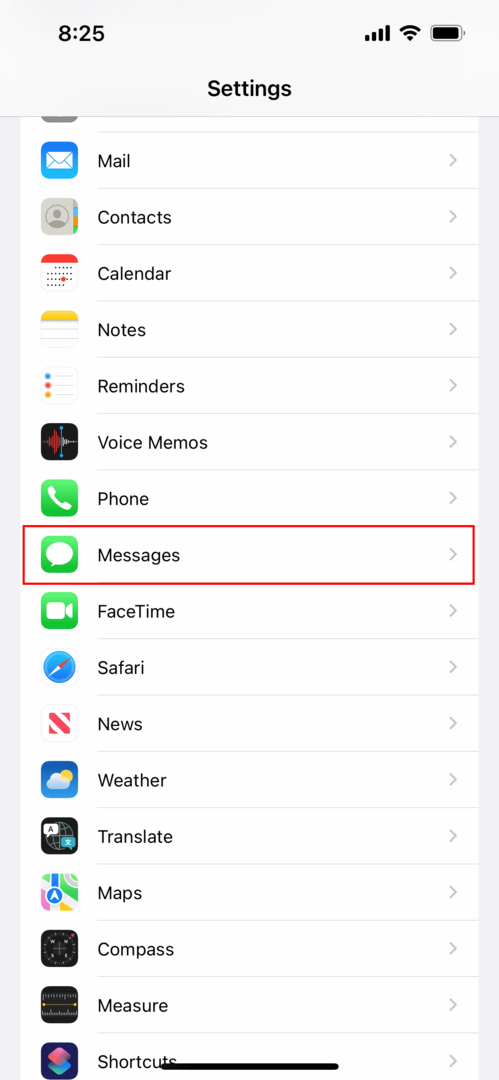
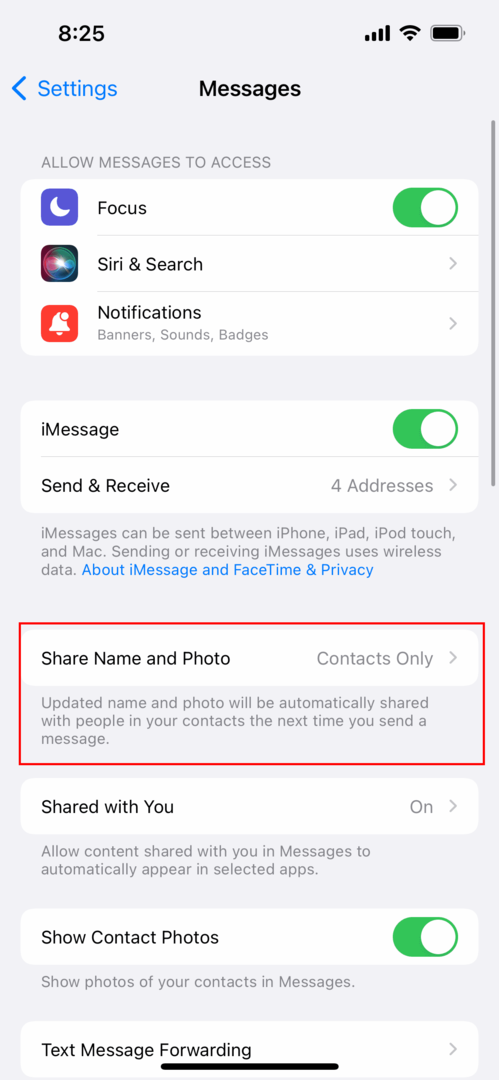
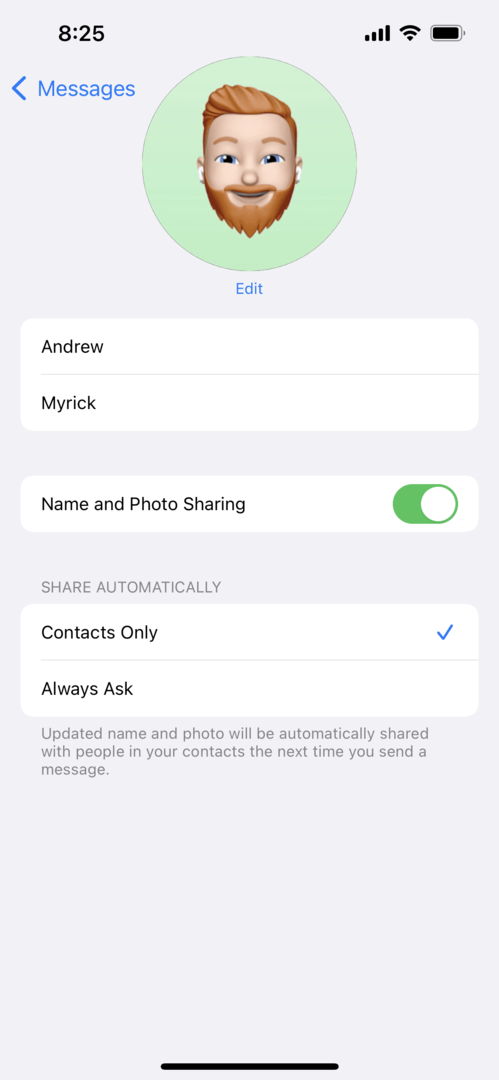
- Buka Pengaturan aplikasi di iPhone Anda.
- Gulir ke bawah dan ketuk Pesan.
- Mengetuk Bagikan Nama dan Foto.
- Ketuk sakelar di sebelah Nama dan Berbagi Foto untuk mengaktifkan fitur tersebut.
- Edit nama depan dan belakang Anda (jika Anda mau).
- Ketuk Sunting tombol di bawah gambar profil.
- Pilih foto yang akan digunakan dan ketuk Selesai.
- Pilih salah satu dari berikut ini:
- Hanya Kontak
- Selalu bertanya
Lain kali Anda menjalankan percakapan iMessage, sebuah kotak kecil akan muncul di bagian atas. Ini akan meminta Anda menanyakan apakah Anda ingin membagikan nama dan foto Anda dengan orang yang sedang mengobrol dengan Anda di iMessage. Ini akan menghilangkan gambar profil abu-abu tak bernyawa yang merupakan default untuk semua orang dan akan menambahkan beberapa kepribadian ke obrolan Anda. Selain itu, Anda dapat mengatur iMessage untuk bertanya setiap kali percakapan dimulai dengan orang lain yang menggunakan iMessage. Sayangnya, ini tidak akan berfungsi dengan obrolan yang mungkin Anda lakukan dengan pengguna Android atau "gelembung hijau". Sebagai gantinya, orang-orang itu harus memperbarui gambar kontak Anda secara manual dan menetapkan nama untuk Anda secara manual.
Cara Mengatur Gambar Profil dan Nama Grup untuk Obrolan Grup iMessage
Jika Anda memiliki beberapa obrolan grup yang berbeda di iMessage dan ingin lebih bersenang-senang, Apple telah memungkinkan Anda untuk menyesuaikan informasi obrolan grup. Anda tidak hanya dapat mengganti nama grup, tetapi Anda dapat mengatur gambar atau emoji Anda sendiri sebagai gambar profil. Ini akan membantu Anda membedakan antara obrolan grup, dan memungkinkan Anda dan teman Anda untuk sedikit bersenang-senang.
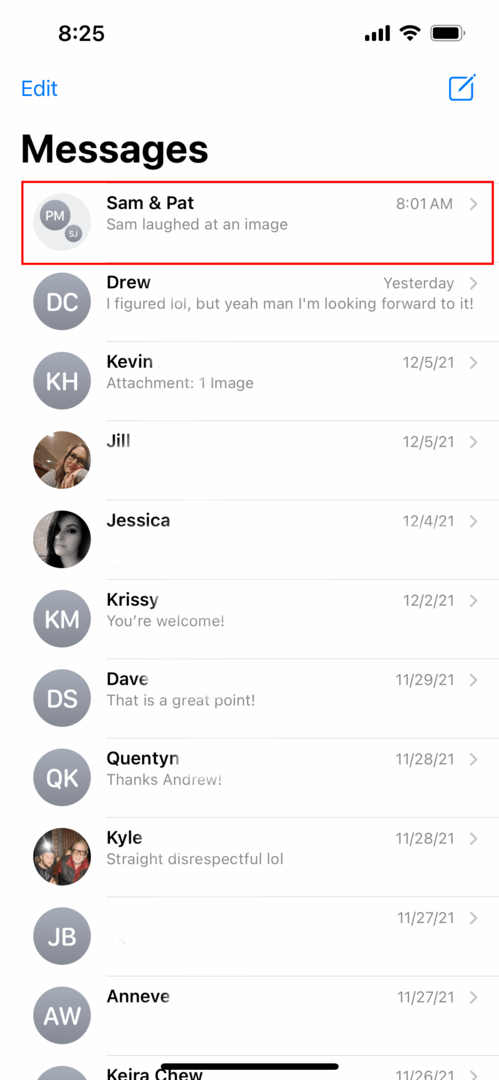
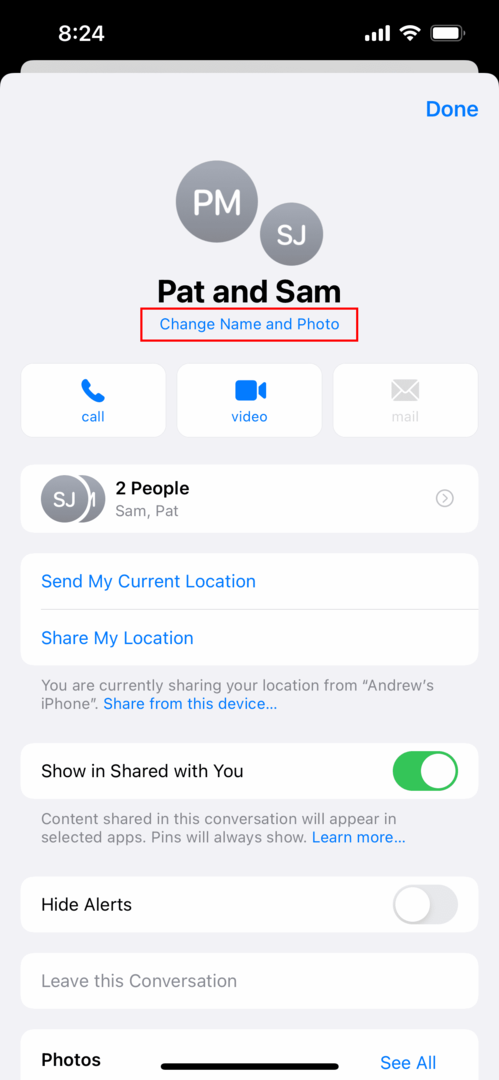
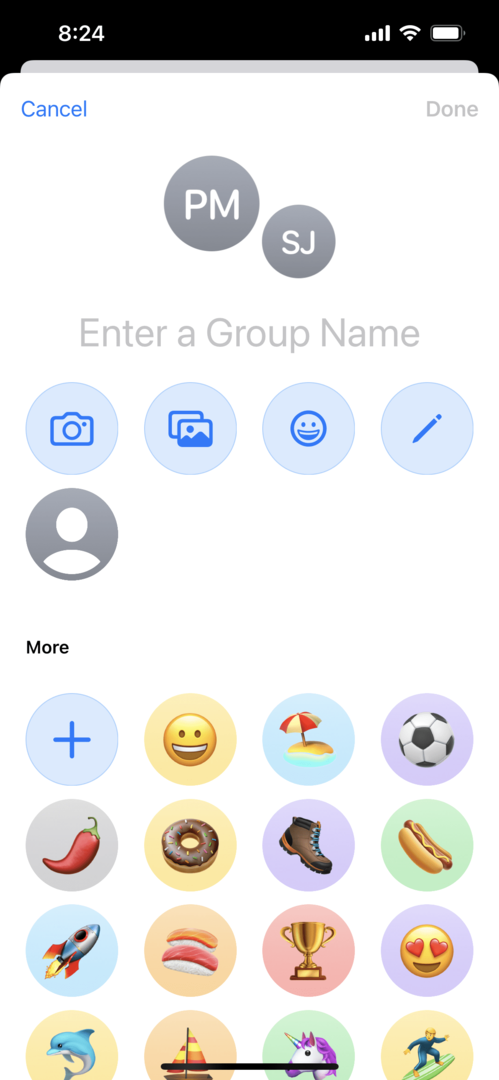
- Buka Pesan aplikasi di iPhone atau iPad Anda.
- Temukan dan pilih obrolan grup yang ingin Anda sesuaikan.
- Ketuk gelembung kontak di bagian atas halaman di bilah menu.
- Mengetuk Ganti Nama dan Foto.
- Masukkan a Nama grup.
- Pilih salah satu dari berikut ini:
- ikon kamera: Mengambil gambar.
- ikon galeri: Pilih foto dari galeri Anda.
- Ikon emoji: Gunakan emoji sebagai gambar grup dengan latar belakang warna.
- Ikon pensil: Masukkan dua huruf dan pilih gaya.
Setelah Anda selesai menyesuaikan obrolan grup iMessage Anda, cukup ketuk Selesai tombol di pojok kanan atas.
Andrew adalah seorang penulis lepas yang tinggal di Pantai Timur AS.
Dia telah menulis untuk berbagai situs selama bertahun-tahun, termasuk iMore, Android Central, Phandroid, dan beberapa lainnya. Sekarang, dia menghabiskan hari-harinya bekerja di sebuah perusahaan HVAC, sambil bekerja sambilan sebagai penulis lepas di malam hari.